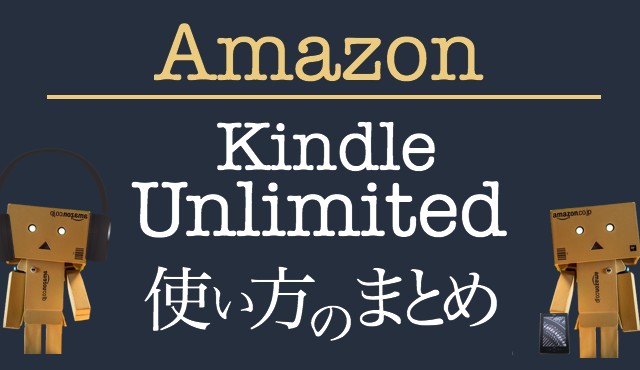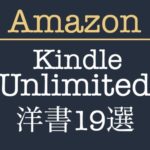今回は「AmazonのKindle Unlimitedの使い方・検索方法だけを超速なるはや簡単解説」ということで・・・・
- Kindleって結局なんなん?どうやったら読めるん?
- で、Kindleリーダーって買わなあかんのん?
- 洋書を読むにはモノクロ?カラー?
- Amazon Kindle Unlimitedって言うけど、結局ぜんぶで何冊が読み放題なん?
↑こんな感じで、お届けします!
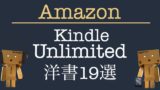
↑使い方をチェックしたら、オススメの読み放題作品をジャンル別でチェック!
(※スマホの人は右下の「INFO」から、いつでも目次が見れます)
Amazonの「Kindle Unlimited」とは?
↑無料体験のスタートはコチラから♪
「Kindle Unlimited」とは、月額980円(税込)で信じられない量(後ろで解説しますw)の和洋書が読み放題な、相変わらずお得すぎてヤバいAmazonのヤバいサービスの1つです。

↑ちなみに「プライム会員」の特典の一部である「Amazon Prime Reading」とは別のものになります。「Kindle Unlimited」は読み放題だけにフォーカスした、独立したサービスということです。
オススメの「Kindleリーダー」は?ていうか必要?
「Kindle」と言うと「なんか、Kindleリーダー?・・・みたいなの必要なんでしょ?」なんてイメージがあるかもしれませんが、スマホでもパソコンでも「Kindle」という無料のアプリが使えるので安心してください。
と言っても、充電の問題とか容量の問題とかありますから、ヘビーユーザーとして使いこなしていきたい人、つまり「大好きなマンガを全冊〜」とか、読み放題以外でもダウンロードしまくりたい人は、リーダーを買うことをオススメします。
↑その場合、コスパが高くて人気なのが「PaperWhite」というモデルです。僕もコレを使っています。(最新の防水仕様ではないですが・・・泣w)
↑で、実は上の「Kindleリーダー」のシリーズは目に優しかったりする反面、モノクロ表示しかできません。「アメコミ」や「絵本」「写真集」といった洋書を読むなら、やっぱりカラーが欲しいですから、その場合「Fireタブレット」のシリーズがオススメです。
「Fireタブレット」はKindle書籍を読むだけでなく、普通にアプリを入れて動画配信サービス・音楽・ゲーム・SNS等を楽しめる端末ですね。microSDカードも組み合せれば400GBまで拡張できたりもするので、容量の心配から解放されたい人にもオススメ!
↑無料体験のスタートはコチラから♪
スマホ(iphone)のKindleアプリは探しにくい?実際に検索して使い方を解説!
で「ヘビーユーザーにはならないと思うなぁ・・・」という、上記リーダーに魅力を感じない人は、カラーで読めちゃう無料アプリで十分。ということで、ダウンロードから使い方まで解説します。
まずは「Kindle無料アプリのダウンロードとインストール」のガイドを参考に、Kindleアプリをインストールしましょう。スマホなら普通にアプリストアで「Kindle」と検索すればOKです!
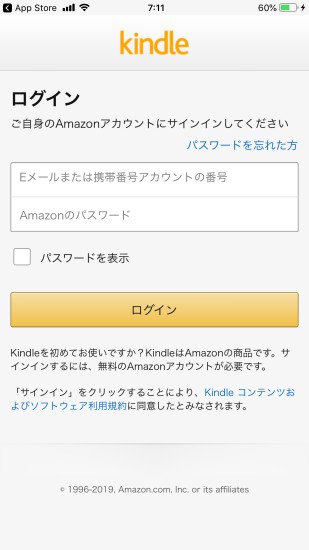
↑インストールが完了したら、Amazonアカウントでログイン!
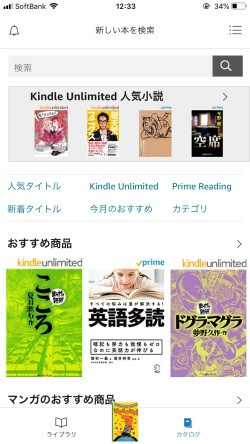
↑すると「ライブラリ」と「カタログ」があります。で、上の検索バーから、とりあえず空のまま検索してみましょう。
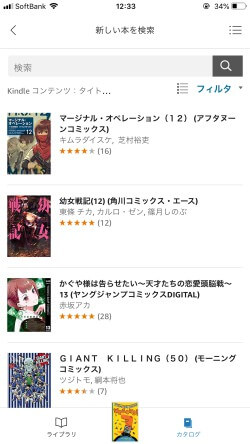
↑すると「Kindleコンテンツ」の一覧になります。
↑無料体験のスタートはコチラから♪
さらに「読み放題対象→洋書」と絞り込み!
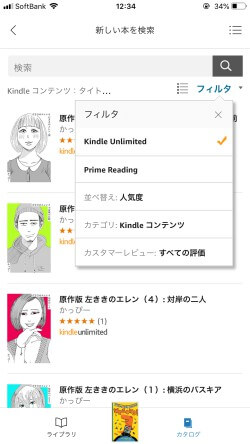
↑そこから「フィルタ」で絞り込みましょう。「Kindle Unlimited」で、読み放題対象の作品が検索できます。
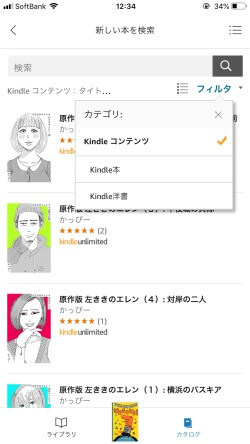
↑さらに「カテゴリ」から「Kindle洋書」を選べば・・・・・
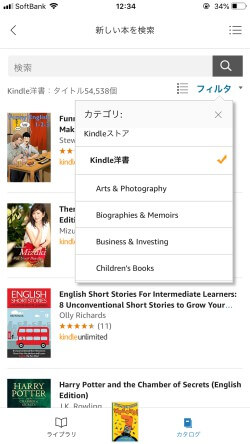
↑「Kindle Unlimitedの読み放題対象」で「Kindle洋書」の一覧が出ます。そして再度「カテゴリ」を選択すれば細かいジャンルも選べたりもして・・・・・
- Arts & Photography
- Biographies & Memoirs
- Business & Investing
- Children’s Books
- Comics & Graphic Novels
- Computers & Internet
- Cooking, Food & Wine
- Entertainment
- Gay & Lesbian
- Health, Mind & Body
- History
- Home & Garden
- Horror
- Literature & Fiction
- Medical
- Mystery & Thrillers
- Nonfiction
- Outdoors & Nature
- Parenting & Families
- Professional & Technical
- Reference
- Religion & Spirituality
- Romance
- Science
- Science Fiction & Fantasy
- Sports
- Teens
- Travel
↑こんな感じで、洋書のジャンルが選べます。これだけでも十分ですけど、それぞれのジャンルの中で細かいジャンルも選べたりw「Comics & Graphic Novels」ならどんな「Comics & Graphic Novels」なのかってことですね。
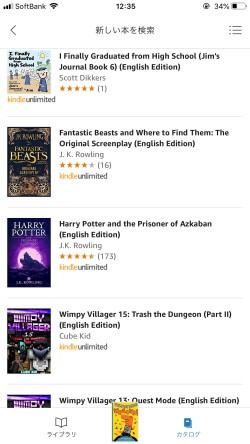
↑試しに「Children’s Books」で絞り込んでみると、ハリーポッターや子供向けのコミック・絵本などがヒットしました。簡単すぎですねw
↑無料体験のスタートはコチラから♪
ついでにWEBサイト(pc)での検索方法も解説


↑WEBサイトで検索するなら、まず検索バーで「Kindleストア」を選択して、空のまま検索!
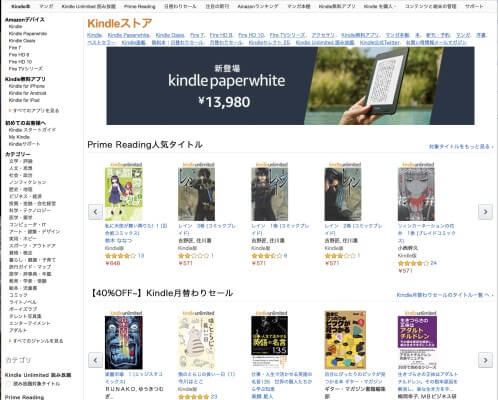
↑すると「Kindleストア」に行けるので、左の絞り込みから「Kindle Unlimited 読み放題」にチェック!
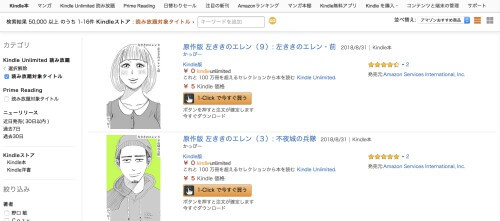
↑すると和洋書すべての読み放題対象がヒットするので「Kindle洋書」をチェックして絞り込んだり、上の「キーワードを追加」に「洋書」と入れたりして検索!
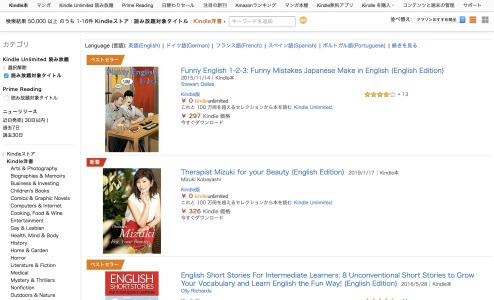
↑すると「Kindle Unlimited対象の洋書」が出てきます。これは一応、英語以外も含まれるので、左の絞り込みから・・・・
- 英語(English)
- ドイツ語(German) (981)
- フランス語(French) (856)
- スペイン語(Spanish) (761)
- ポルトガル語(Portuguese) (717)
- イタリア語(Italian) (315)
- フィンランド語(Finnish) (40)
- ノルウェー語(Norweigian) (19)
- オランダ語(Dutch) (18)
- タミール語(Tamil) (14)
- アイスランド語(Icelandic) (12)
- スウェーデン語(Swedish) (11)
- デンマーク語(Danish) (10)
- ヒンディー語(Hindi) (10)
- ウェールズ語(Welsh) (9)
- カタルニャ語(Catalan) (5)
- 中国語(Chinese) (5)
- アイルランド語(Irish) (4)
- スコットランド・ゲール語(Gaelic Scots) (4)
- アラビア語(Arabic) (2)
- ガリシア語(Galician) (2)
- アフリカーンス語(Afrikaans) (1)
- スコットランド英語(Scots) (1)
- フリースランド語(Frisian) (1)
- マラヤーラム語(Malayalam) (1)
↑こんな感じで言語も選べたりします。まあ、ほとんど英語の本なのでスルーして検索しても大丈夫ですがw
↑無料体験のスタートはコチラから♪
結局ぜんぶで何冊が読み放題なの?
ちなみに「Kindle Unlimited」は2016年にスタートして、最初の時点では「12万冊以上の和書、120万冊以上の洋書が読み放題!」というアピールでした。
しかし、それはおそらく「一時期に全部が読めるわけではなく、一定期間で入れ替えるんだけど、その入れ替えタイトルを全部合わせるとそのくらいになるよ」という意味だったようで(予想ですw)、2018年の1月時点などでは「読み放題対象で絞り込むと、18万冊くらいヒットする」という情報がネットで拡散されたようです。
で、現在。たぶん(w)それをAmazon側が嫌ったのか「読み放題対象」などで絞り込んでも「50,000冊以上ヒット!」としか表示されなくなっているようです。
今回の検索画面を見てもらえば分かる通り、これは和書と洋書のそれぞれで同様なので、つまり「少なくとも10万冊以上」が「Kindle Unlimited」の読み放題対象となっています。(公式のアピールも「豊富な和洋書」という表現w)
まあ月額980円なので、入れ替わる最新本を月に2冊も読めば元は取れちゃうわけで、普通の寿命をした人間には誤差ですがw
↑無料体験のスタートはコチラから♪
「ライブラリで同時に利用できる読み放題対象は10冊」という制限と入れ替え方法
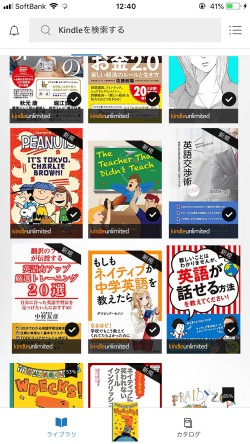
↑ちなみに「Amazon Prime Reading」と同様、ライブラリに同時に置ける「Kindle Unlimited」の読み放題対象は10冊までです。(もちろん両方のユーザーなら、それぞれ10冊なので計20冊まで可能)
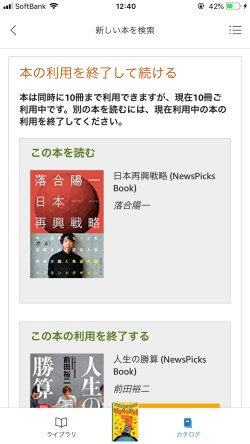
↑作品の入れ替えは簡単。普通にアプリ上で、次に読みたい本をダウンロードしようとすれば「この本の利用を終了する」と10冊から消す本を選べます。ダウンロードは家で!入れ替えのサイクルを上手くまわしちゃって、使いこなしちゃいましょう!
それでは、あなたの「Kindle Unlimited」デビューに幸あれ。
↑無料体験のスタートはコチラから♪
おわり。
(同じカテゴリの記事をもっと見るならコチラ)